Network Analyst のライセンスで利用可能。
「エラー 000192: サブ レイヤーに無効な値です。」は、[ロケーションの追加 (Add Locations)] ツールを実行しようとして、[サブ レイヤー] パラメーターに入力された値が存在しない (またはスペリングが違う) ときに表示されます。この問題の解決は、通常はサブレイヤーの正しい名前をパラメーター値に再入力するだけです。しかし、元は ArcGIS の外国語バージョンを使用して作成したジオプロセシング モデルを実行しようとしたときに、エラー 000192 が表示されることもあります。
よくあるのは、外国語で作成されたジオプロセシング モデルでツールを呼び出して解析レイヤーを作成し、次に [ロケーションの追加 (Add Locations)] を呼び出して、解析レイヤーにネットワーク解析オブジェクトを入力する場合です。モデルは外国語バージョンの ArcGIS で作成されているため、[ロケーションの追加 (Add Locations)] ツールでは、その外国語の名前が付いているサブレイヤーがあることが期待されます。しかし、モデルは別の言語バージョンの ArcGIS で実行されるため、出力サブレイヤーには、現在の ArcGIS アプリケーションの言語に一致する、翻訳された名前が付いています。これにより、エラー 000192 が発生します。
たとえば、英語バージョンの ArcGIS を使っている人が、ルート解析レイヤーを作成し、ストップを読み込み、ルートを解決するジオプロセシング モデルを作成したとします。このモデルは、[ルート レイヤーの作成 (Make Route Layer)]、[ロケーションの追加 (Add Locations)]、[解析の実行 (Solve)] という 3 つのジオプロセシング ツールを呼び出します。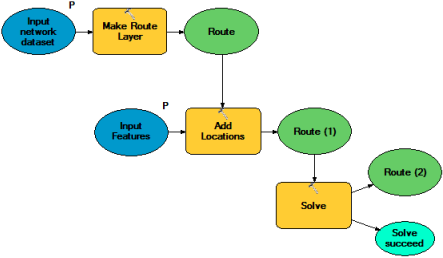
[ルート レイヤーの作成 (Make Route Layer)] ツールでは、出力ルート解析レイヤーの名前が定義されるため、そのサブレイヤーは英語で定義されます (Stops、Routes、Point Barriers など)。[ロケーションの追加 (Add Locations)] ツールは、ネットワーク ロケーションを Stops という名前のサブレイヤーに読み込むように設定されます。このモデルは、英語バージョンの ArcGIS であればエラーなしで機能します。しかし、スペイン語バージョンの ArcGIS で実行すると、[ルート レイヤーの作成 (Make Route Layer)] ツールによって、ルート解析レイヤーとそのさまざまなサブレイヤーが、Stops ではなく Paradas、Routes ではなく Rutas のように、スペイン語の名前で作成されます。そのため、[ロケーションの追加 (Add Locations)] ツールは「Stops」を見つけることができず、エラー 000192 が表示されます。
エラーの解決
このエラーを回避または解決する方法としては、ジオプロセシング モデルを編集して、[ロケーションの追加 (Add Locations)] ツールの sub_layer パラメーターをモデル パラメーターとして公開します。次の図は、ModelBuilder でこの処理を行ったときの様子を示しています。![[ロケーションの追加 (Add Locations)] のサブレイヤーをツール パラメーターとして公開 [ロケーションの追加 (Add Locations)] のサブレイヤーをツール パラメーターとして公開](GUID-7D693BA0-16AC-4ECF-9C85-BBFAC318FC13-web.png)
-
ArcMap のカタログ ウィンドウで、エラーが発生したジオプロセシング モデルを右クリックし、[開く] を選択します。
ModelBuilder のダイアログ ボックスが開きます。
- モデル ダイアグラムの [ロケーションの追加 (Add Locations)] ツールを右クリックし、[変数の作成] > [パラメーターから] > [サブ レイヤー] の順に選択します。
パラメーターがダイアグラムに追加され、[ロケーションの追加 (Add Locations)] ツールにリンクされます。
- ダイアグラムに新しく追加されたパラメーターを右クリックし、[モデル パラメーター] を選択します。
モデル ダイアグラムで、このパラメーターの近くに大文字の P が追加されます。この P は、このパラメーターがツール ダイアログ ボックスでパラメーターとして公開されることを示します。
- モデルで使用される他のすべての [ロケーションの追加 (Add Locations)] ツールについて、上記 2 つの手順を繰り返します。
- ModelBuilder のダイアログ ボックスを閉じます。
[モデルの保存] ダイアログ ボックスが表示されます。
- [はい] をクリックして変更内容を保存します。
このジオプロセシング モデルを次に実行したときには、モデルのダイアログ ボックスに [サブ レイヤー] パラメーターがドロップダウン リストとして表示されます。(モデルに複数の [ロケーションの追加 (Add Locations)] ツールがある場合は、複数の [サブ レイヤー] パラメーターが表示されます。)
モデルが元は外国語バージョンの ArcGIS で作成されていると、このドロップダウン リストで選択するサブレイヤーの名前がその外国語で表示されます。また、モデル パラメーターの横にエラー アイコンが表示されます。ドロップダウン リストをクリックし、このサブレイヤーの翻訳された名前を選択します。たとえば、スペイン語バージョンの ArcMap を使用し、英語バージョンの ArcMap で作成されたモデルがある場合は、[サブ レイヤー] ドロップダウン リストに Stops(英語) が表示されます。この代わりに [Paradas](スペイン語) を選択する必要があります。